
AutoCAD 2009. Учебный курс
.pdf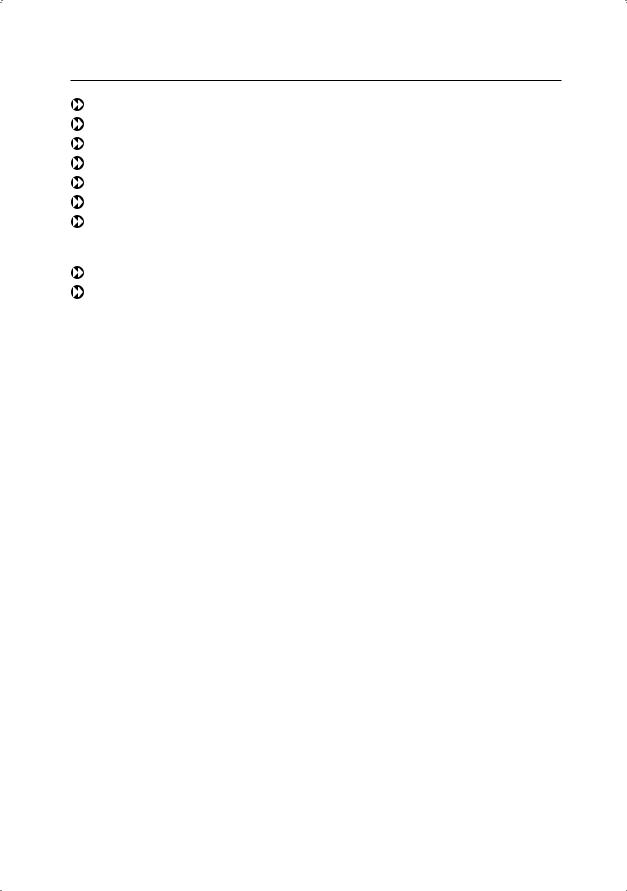
Полилиния 171
Center — указать центр дуги; Close — замкнуть дугой;
Direction — задать направление касательной; Halfwidth — определить полуширину полилинии; Line — перейти в режим построения отрезков; Radius — ввести радиус дуги;
Second pt — указать вторую точку дуги по трем точкам. Если дуга не является первым сегментом полилинии, то она начинается в конечной точке предыдущего сегмента и по умолчанию проводится по касательной к нему;
Undo — отменить последнюю точку; Width- — определить ширину полилинии.
Дуговые сегменты полилинии задаются любым из способов, характерных для команды формирования дуги ARC (см. соответствующий раздел данной главы). Кроме того, такие сегменты можно построить, задав радиус, центральный угол и направление хорды. Это единственный случай, когда дуга, предлагаемая по умолчанию, не строится по касательной.
Пример. Построение полилинии с установкой толщины
Постройте полилинию, изображенную на рис. 8.6.
Запустите команду PLINE, вызвав ее из падающего меню Draw Polyline или щелкнув на пиктограмме Polyline на панели инструментов Draw. Ответьте на запросы:
_PLINE
Specify start point: 40,10 — точка 1
Current line-width is 0.0000
Specify next point or [Arc/Halfwidth/Length/Undo/Width]: W — переход в режим установки ширины полилинии
Specify starting width <0.0000>: 0.5 — стартовая ширина
Specify ending width <0.5000>: 0.5 — конечная ширина
Specify next point or [Arc/Halfwidth/Length/Undo/Width]: 50,12 —
точка 2
Specify next point or [Arc/Close/Halfwidth/Length/Undo/Width]:
W — переход в режим установки ширины полилинии
Specify starting width <0.5000>: 3 — стартовая ширина
Specify ending width <3.0000>: 0 — конечная ширина
Specify next point or [Arc/Close/Halfwidth/Length/Undo/Width]: 60,14 — точка 3
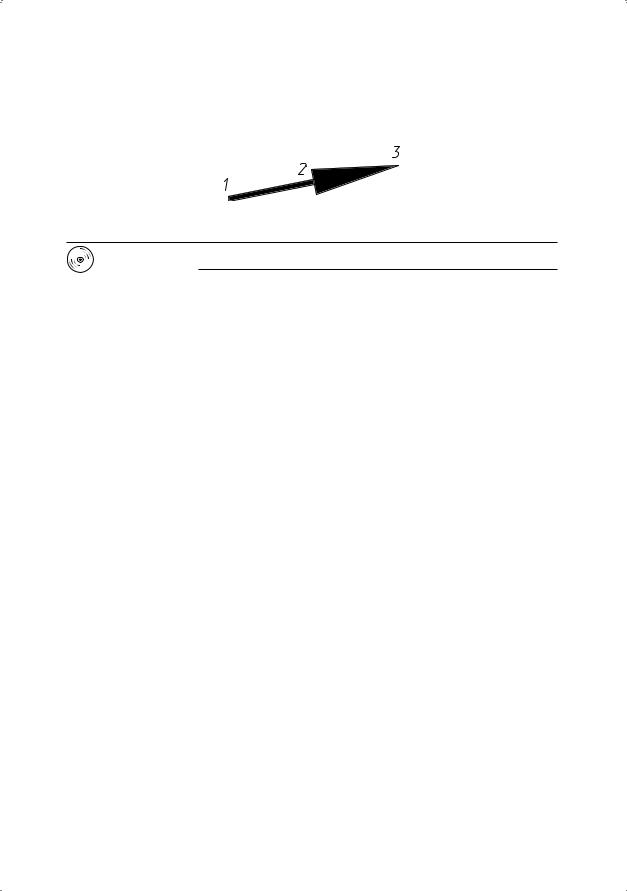
172 |
Глава 8. Построение линейных объектов |
Specify next point or [Arc/Close/Halfwidth/Length/Undo/Width]: —
для завершения команды нажмите клавишу Enter
Рис. 8.6. Построение полилинии с установкой толщины
Выполните упражнение P1 из раздела 2.
Пример. Построение полилинии в режиме дуг
Постройте полилинию, изображенную на рис. 8.7.
Запустите команду PLINE, вызвав ее из падающего меню Draw Polyline или щелкнув на пиктограмме Polyline на панели инструментов Draw. Ответьте на запросы:
_PLINE
Specify start point: 40,8 — точка 1
Current line-width is 0.0000
Specify next point or [Arc/Halfwidth/Length/Undo/Width]: W — переход в режим установки ширины полилинии
Specify starting width <0.0000>: 0 — стартовая ширина
Specify ending width <0.0000>: 5 — конечная ширина
Specify next point or [Arc/Halfwidth/Length/Undo/Width]: A — переход в режим построения дуги
Specify endpoint of arc or [Angle/CEnter/CLose/Direction/Halfwidth/Line/Radius/Second pt/Undo/Width]: A — переход в режим задания углом
Specify included angle: 60 — величина угла 2
Specify endpoint of arc or [CEnter/Radius]: CE — переход в режим указания центра
Specify center point of arc: 40,24 — центр дуги 3
Specify endpoint of arc or
[Angle/CEnter/CLose/Direction/Halfwidth/Line/Radius/Second pt/Undo/Width]: 65,8 — конечная точка дуги 4
Specify endpoint of arc or [Angle/CEnter/CLose/Direction/Halfwidth/Line/Radius/Second pt/Undo/Width]: — для завершения команды нажмите клавишу Enter
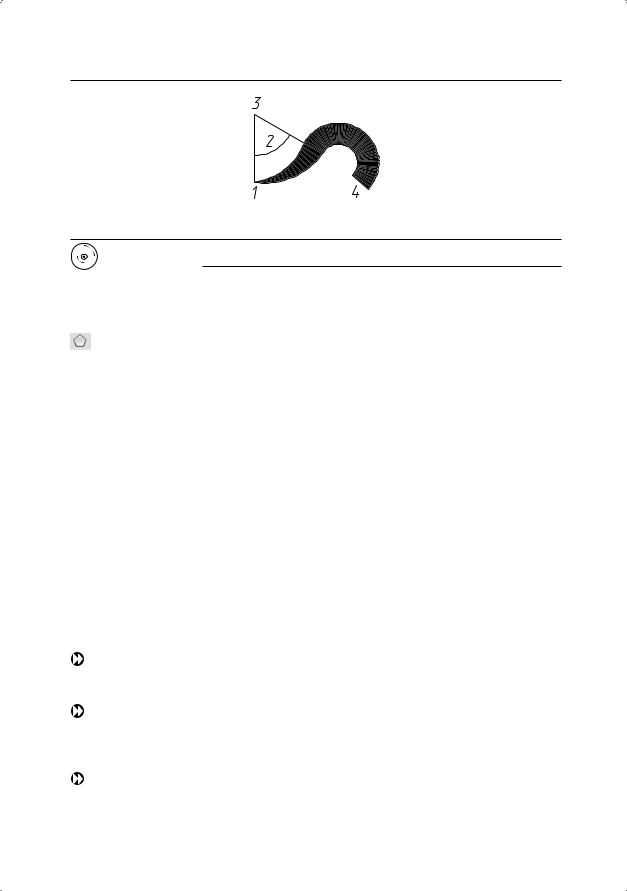
Многоугольник 173
Рис. 8.7. Построение полилинии в режиме дуг
Выполните упражнения P2–P4 и тест 3 из раздела 2.
Многоугольник
Команда POLYGON, обеспечивающая формирование правильного многоугольника, вызывается из падающего меню Draw Polygon или щелчком на пиктограмме Polygon на панели инструментов Draw.
Многоугольники представляют собой замкнутые полилинии; они могут иметь от 3 до 1024 сторон равной длины. Многоугольник можно построить либо вписав его в воображаемую окружность, либо описав вокруг нее, либо задав начало и конец одной из его сторон. Так как длины сторон многоугольников всегда равны, с их помощью легко строить квадраты и равносторонние треугольники.
Запросы команды POLYGON:
Enter number of sides <default>: — указать количество сторон многоугольника
Specify center of polygon or [Edge]: — указать центр многоугольника
Enter an option [Inscribed in circle/Circumscribed about circle]
<I>: — задать ключ размещения
Specify radius of circle: — указать радиус окружности
Ключи команды POLYGON:
Inscribed in circle — формирование многоугольника, вписанного в окружность. Вписанные многоугольники строятся, когда известно расстояние между центром многоугольника и его вершинами;
Circumscribed about circle — формирование многоугольника, описанного вокруг окружности. Описанные многоугольники — когда известно расстояние между центром многоугольника и серединами его сторон. В обоих случаях это расстояние совпадает с радиусом окружности;
Edge — указание одной стороны. При использовании этого ключа команда POLYGON выдает следующие запросы:
Specify first endpoint of edge: — указать первую точку стороны
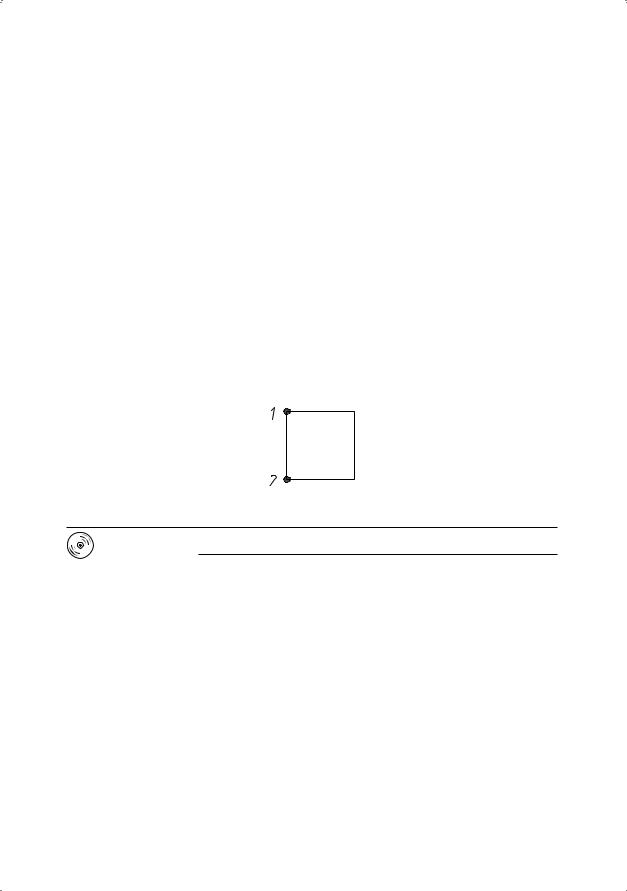
174 |
Глава 8. Построение линейных объектов |
Specify second endpoint of edge: — указать вторую конечную точку стороны
Пример. Построение многоугольника по известной стороне
Постройте квадрат, если известна его сторона, расположенная между точками 1 и 2 (рис. 8.8).
Запустите команду POLYGON, вызвав ее из падающего меню Draw Polygon или щелкнув на пиктограмме Polygon на панели инструментов Draw. Ответьте на запросы:
_POLYGON
Enter number of sides <10>: 4 — количество сторон
Specify center of polygon or [Edge]: E — переход в режим указания квадрата стороной
Specify first endpoint of edge: 60,80 — точка 1
Specify second endpoint of edge: 60,20 — точка 2
Рис. 8.8. Построение многоугольника по известной стороне
Выполните упражнение Pg1 из раздела 2.
Пример. Построение многоугольника, вписанного в окружность
Постройте пятиугольник, вписанный в окружность (рис. 8.9).
Запустите команду POLYGON, вызвав ее из падающего меню Draw Polygon или щелкнув на пиктограмме Polygon на панели инструментов Draw. Ответьте на запросы:
_POLYGON
Enter number of sides <4>: 5 — количество сторон
Specify center of polygon or [Edge]: 120,60 — центр пятиугольника
Enter an option [Inscribed in circle/Circumscribed about circle]
<I>: I — переход в режим формирования многоугольника, вписанного в окружность
Specify radius of circle: 50 — радиус окружности
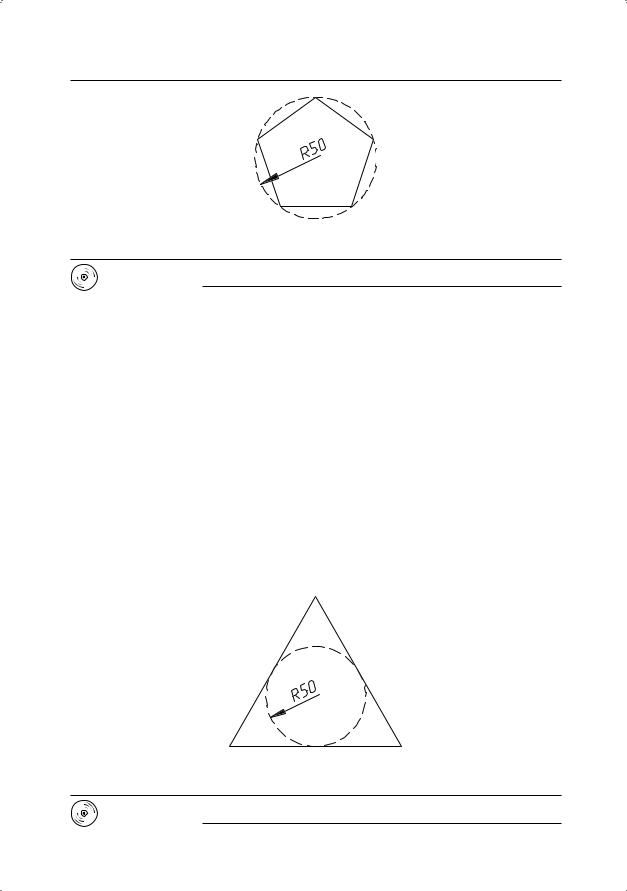
Многоугольник 175
Рис. 8.9. Построение вписанного многоугольника
Выполните упражнение Pg2 из раздела 2.
Пример. Построение многоугольника, описанного вокруг окружности
Постройте треугольник, описанный вокруг окружности (рис. 8.10).
Запустите команду POLYGON, вызвав ее из падающего меню Draw Polygon или щелкнув на пиктограмме Polygon на панели инструментов Draw. Ответьте на запросы:
_POLYGON
Enter number of sides <4>: 3 — количество сторон
Specify center of polygon or [Edge]: 120,60 — центр треугольника
Enter an option [Inscribed in circle/Circumscribed about circle] <I>: C — переход в режим формирования многоугольника, описанного вокруг окружности
Specify radius of circle: 50 — радиус окружности
Рис. 8.10. Построение описанного многоугольника
Выполните упражнение Pg3 из раздела 2.
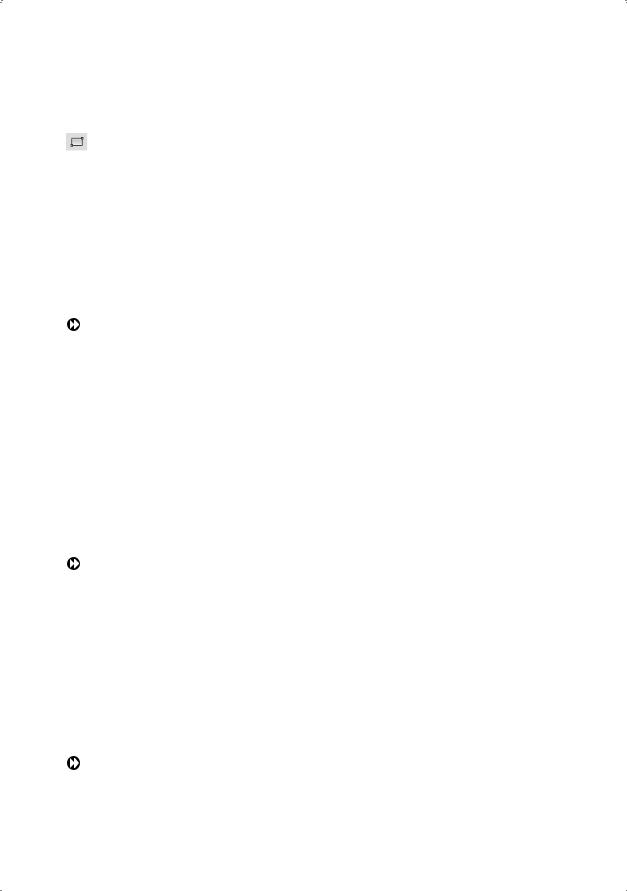
176 |
Глава 8. Построение линейных объектов |
Прямоугольник
Команда RECTANG формирует прямоугольник по двум противоположным углам. Вызывается из падающего меню Draw Rectangle или щелчком на пиктограмме Rectangle на панели инструментов Draw.
Запросы команды RECTANG:
Specify first corner point or [Chamfer/Elevation/Fillet/Thickness/
Width]: — указать первый угол прямоугольника
Specify other corner point or [Area/Dimensions/Rotation]: — указать противоположный угол прямоугольника
Ключи команды POLYGON:
Chamfer — формирует прямоугольник со скошенными углами. При этом команда выдает следующие запросы:
Specify first corner point or [Chamfer/Elevation/Fillet/Thickness/ Width]: C — переход в режим фаски
Specify first chamfer distance for rectangles: — указать длину первой фаски прямоугольника
Specify second chamfer distance for rectangles: — указать длину второй фаски прямоугольника
Specify first corner point or [Chamfer/Elevation/Fillet/Thickness/ Width]: — указать первый угол прямоугольника
Specify other corner point or [Area/Dimensions/Rotation]: — указать противоположный угол прямоугольника
Elevation — задает уровень для прямоугольника. При этом команда выдает следующие запросы:
Specify first corner point or [Chamfer/Elevation/Fillet/Thickness/ Width]: E — переход в режим задания уровня
Specify the elevation for rectangles: — указать уровень прямоугольника
Specify first corner point or [Chamfer/Elevation/Fillet/Thickness/ Width]: — указать первый угол прямоугольника
Specify other corner point or [Area/Dimensions/Rotation]: — указать противоположный угол прямоугольника
Fillet — формирует прямоугольник со скругленными углами. При этом команда выдает следующие запросы:
Specify first corner point or [Chamfer/Elevation/Fillet/Thickness/ Width]: F — переход в режим сопряжения
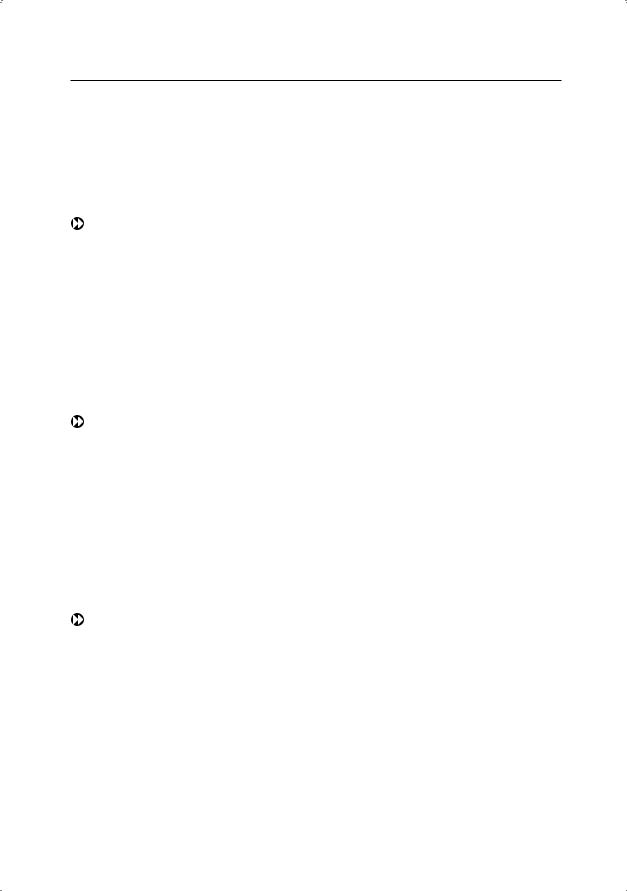
Прямоугольник 177
Specify fillet radius for rectangles: — указать радиус сопряжения прямоугольника
Specify first corner point or [Chamfer/Elevation/Fillet/Thickness/ Width]: — указать первый угол прямоугольника
Specify other corner point or [Area/Dimensions/Rotation]: — указать противоположный угол прямоугольника
Thickness — формирует прямоугольник с заданной трехмерной высотой. При этом команда выдает следующие запросы:
Specify first corner point or [Chamfer/Elevation/Fillet/Thickness/ Width]: T — переход в режим задания трехмерной высоты
Specify thickness for rectangles: — указать значение трехмерной высоты прямоугольника
Specify first corner point or [Chamfer/Elevation/Fillet/Thickness/ Width]: — указать первый угол прямоугольника
Specify other corner point or [Area/Dimensions/Rotation]: — указать противоположный угол прямоугольника
Width — формирует прямоугольник с заданной шириной полилинии. При этом команда выдает следующие запросы:
Specify first corner point or [Chamfer/Elevation/Fillet/Thickness/ Width]: W — переход в режим задания ширины полилинии прямоугольника
Specify line width for rectangles: — указать значение ширины полилинии прямоугольника
Specify first corner point or [Chamfer/Elevation/Fillet/Thickness/Width]: — указать первый угол прямоугольника
Specify other corner point or [Area/Dimensions/Rotation]: — указать противоположный угол прямоугольника
Area — создает прямоугольник с использованием значений площади, а также значений длины или ширины. При этом программа вычисляет другой размер и завершает построение прямоугольника. Если параметр Chamfer или Fillet включен, эффекты фаски или сопряжения на углах прямоугольника включаются в площадь. При этом команда выдает следующие запросы:
Specify first corner point or [Chamfer/Elevation/Fillet/Thickness/ Width]: — указать первый угол прямоугольника
Specify other corner point or [Area/Dimensions/Rotation]: A — переход в режим задания площади прямоугольника
Enter area of rectangle in current units: — указать площадь прямоугольника в текущих единицах
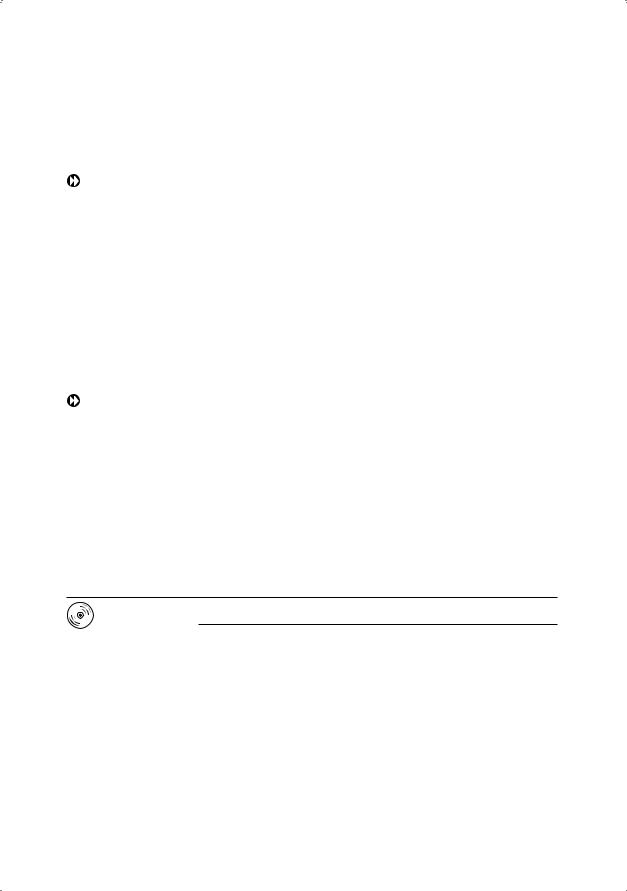
178 |
Глава 8. Построение линейных объектов |
Calculate rectangle dimensions based on [Length/Width] <Length>:
L — указать вычислять размеры прямоугольника на основе параметра длины или ширины
Enter rectangle length: — указать длину прямоугольника
Dimensions — построение прямоугольника по заданным значениям длины и ширины. При этом команда выдает следующие запросы:
Specify first corner point or [Chamfer/Elevation/Fillet/Thickness/ Width]: — указать первый угол прямоугольника
Specify other corner point or [Area/Dimensions/Rotation]: D — переход в режим построения прямоугольника по заданным значениям длины и ширины
Specify length for rectangles: — указать длину прямоугольника
Specify width for rectangles: — указать ширину прямоугольника
Specify other corner point or [Area/Dimensions/Rotation]: — указать противоположный угол прямоугольника
Rotation — создает прямоугольник под заданным углом поворота. При этом команда выдает следующие запросы:
Specify first corner point or [Chamfer/Elevation/Fillet/Thickness/
Width]: — указать первый угол прямоугольника
Specify other corner point or [Area/Dimensions/Rotation]: R — переход в режим задания угла
Specify rotation angle or [Pick points]: — указать угол поворота или точки выбора
Specify other corner point or [Area/Dimensions/Rotation]: — указать противоположный угол прямоугольника
Выполните упражнения Re1–Re4 из раздела 2.
Эскиз
Команда SKETCH обеспечивает рисование эскиза, вызывается из командной строки.
Эскизы состоят из множества прямолинейных сегментов. Каждый сегмент представляет собой либо отдельный объект, либо отрезок полилинии. Имеется возможность задавать минимальную длину, или приращение сегментов. Эскизное рисование используется при формировании линий неправильной формы и при снятии копий с помощью дигитайзера. Состоящие из множества маленьких линейных сегментов эскизы позволяют рисовать с достаточно высокой точностью, но при
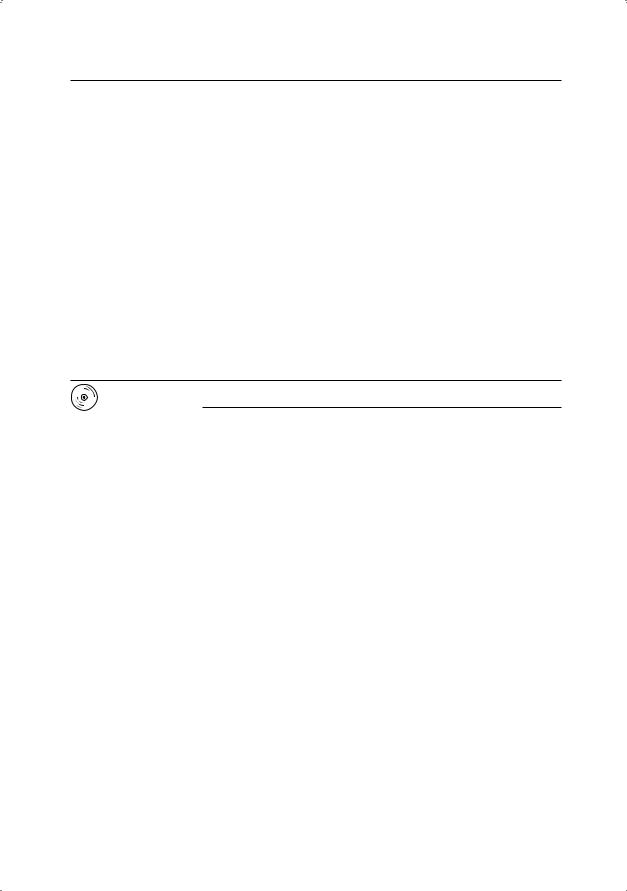
Эскиз 179
этом резко возрастает объем файла рисунка. Поэтому данное средство следует применять только в крайнем случае.
При эскизном рисовании устройство указания используется как перо. После щелчка перо «опускается» и рисует на экране; следующий щелчок приводит к «подъему» пера и прекращению рисования.
Запросы команды SKETCH:
Record increment <default>: — указать приращение
Sketch. Pen eXit Quit Record Erase Connect .
Перед началом эскизного рисования следует убедиться, что системная переменная CELTYPE задает тип линии Continuous. Если рисуется линия, включающая в себя точки или штрихи, а величина приращения меньше длины точки или штриха, эти элементы не будут видны на рисунке.
Кроме того, при эскизном рисовании рекомендуется отключать режимы ORTHO и SNAP, иначе результаты могут быть непредсказуемы.
Выполните упражнение Sk1 из раздела 2.
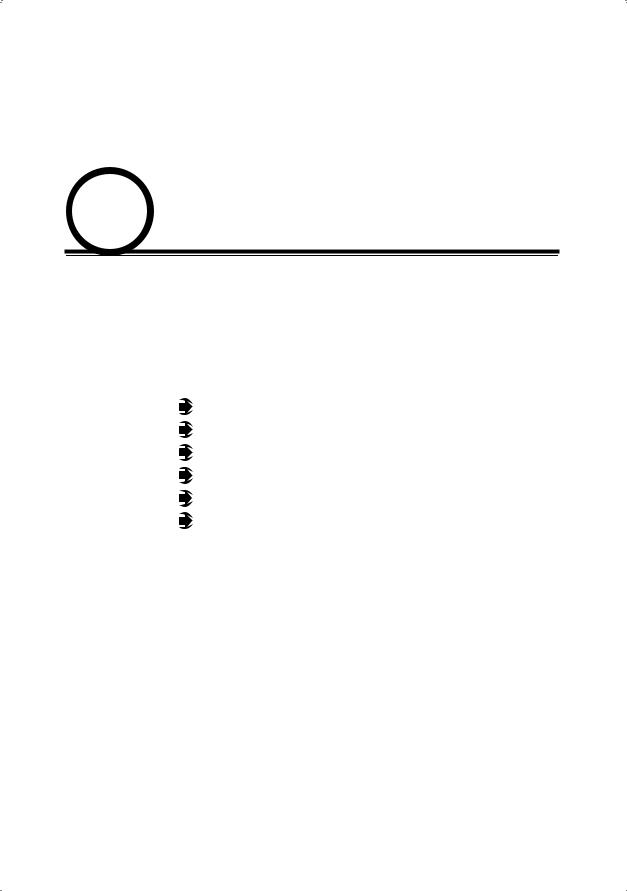
9  ГЛАВА
ГЛАВА
Построение криволинейных объектов
Дуга
Окружность
Кольцо
Сплайн
Эллипс
Облако
